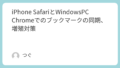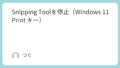子どもが使用しているiPadの画面が突然リンゴマークに変わり、電源を落とすこともできなくなった。
直すことができたのでメモしておく。
簡単に書くと、
WindowsパソコンでiTunesを起動し、iPadをアップデートすることで直った。
経緯
症状をインターネットで探すと、リンゴループという名称で回復方法が載っていたので試してみた。
ホームボタンと電源ボタン長押しの強制終了 →リンゴマークのまま再起動された。
バッテリーがなくなるまで放置 →再度充電するとリンゴマークが現れた。
修理価格
仕方がないので、近所の修理屋さんに問い合わせた。
持ち込んだ時点で1万円超の手数料と、その後の調査により5万円程度かかる店
一か所一か所確認しながら、故障の箇所のみ交換なので金額が不明。基盤を交換となると4万円弱。の店
などがあった。
Appleへ問い合わせ
Appleのサイトで調べると、Apple careに入っていない場合の修理費用が39800円。
非純正の店と金額があまり変わらないようなので、Apple純正の修理の方が良いと思った。
しかし、表示以上の金額がかかるかもしれないので、Appleのサポートに問い合わせした。
これ以上の費用となる場合には、技術上の問題点があるため、金額が不明でサポートで伝えることはできない。また、買い替えとなる可能性が高くなるとのことだった。
直した方法
Appleでの費用内容を理解したので、非正規の修理ではなく、Appleに修理をお願いしようとした。
実は、Appleに問い合わせして良かったのは、この時リンゴマークになった時に試してほしいこととして、下記のURLを教えていただいたことだった。
おかげで4万円近い修理費用をかけずに済んだ。
リンク先の内容が、冒頭に書いた方法。
手順
自分が行った家庭を箇条書きにしてみると
- WindowsPCでiTunesを起動する
- iPadをPCに繋げる
- iPadのホームボタンと電源を長押しする
- リンゴマークが出てもまだ押し続ける
- iPadにiPadとコードを繋げることを伝えるマークが出たらボタンを離す
- PC iTunesでアップデートか復元か選択する画面が出るので、アップデートを選択
- iTunesでソフトウェアのダウンロードが始まる
- 自分の場合20分必要だった
- 途中でiPadのマークがリンゴマークに戻ってしまうので、再度ホームボタンと電源ボタンの長押しをし、コードを繋げるマークになるまで押し続ける。
- PC iTunesでソフトウェアのダウンロードが終了する。
- iPadで復元が行われ始め、リンゴマークの下に進行状況のバーが現れた。
- ほとんど進まない中、復元エラーで止まってしまった。
- 諦めモードでiPadのコードを抜いた。
- 再度iPadのコードを差し込むと復元が再度始まる。
- 進行バーがMAXまで進む。
- 画面のリンゴマークの色が白黒反転して、再度進行バーが進む。
- 無事復元が完了し、iPadにリンゴループ前の画面が表示された。
こんな進み方で直った。
白黒反転の画面はこれ
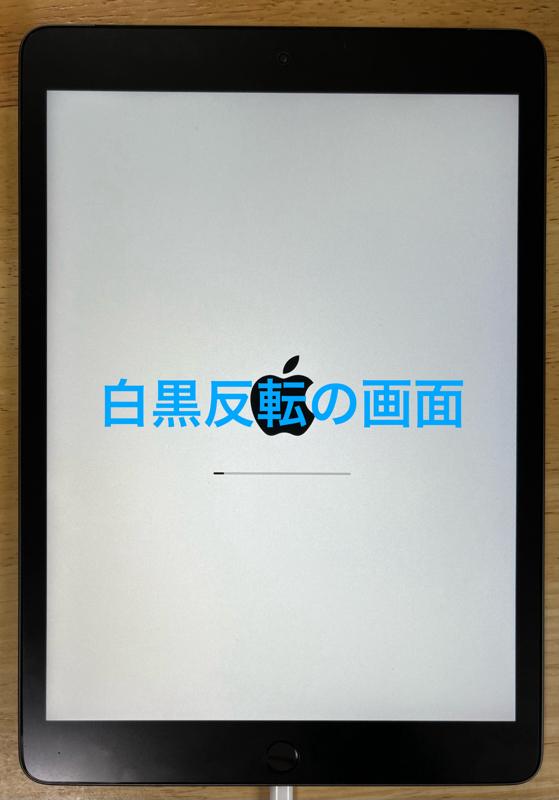
参考
iPad の電源が入らない場合やフリーズする場合